Base de Conhecimento
Como Instalar MySQL no CentOS 7 Imprimir este Artigo
Introdução
O MySQL é um dos sistemas de gerenciamento de banco de dados mais usados para sites e servidores. Instalar MySQL é algo que todo desenvolvedor ou dono de site deveria aprender. É por isso que, neste tutorial, vamos mostrar como instalar MySQL no CentOS 7 por uma conexão SSH.
Como Instalar MySQL no CentOS 7
São três passos para você instalar MySQL: fazer download do repositório MySQL, instalar esse mesmo repositório e verificar todos os status de funcionamento dele. Abaixo, vamos mostrar como fazer cada um deste passos.
1. Baixar e Preparar o Repositório MySQL
Antes de começar, garanta que tanto a sua VPS ou seu servidor dedicado estejam sendo executados pelo CentOS 7 e que você tenha acesso root a ele.
- Primeiro de tudo, nós devemos verificar se o sistema está atualizado, e caso não esteja, devemos atualizar. Digite o comando:
sudo yum update
- Espere até que o sistema seja atualizado. Agora é necessário baixar o MYSQL. A mais nova versão, lançada no final de 2016, é o el7-9, então é esta que iremos usar. Digite o comando:
wget http://dev.mysql.com/get/mysql57-community-release-el7-9.noarch.rpm
- No final do download, você deve notar que o arquivo .rpm foi salvo.
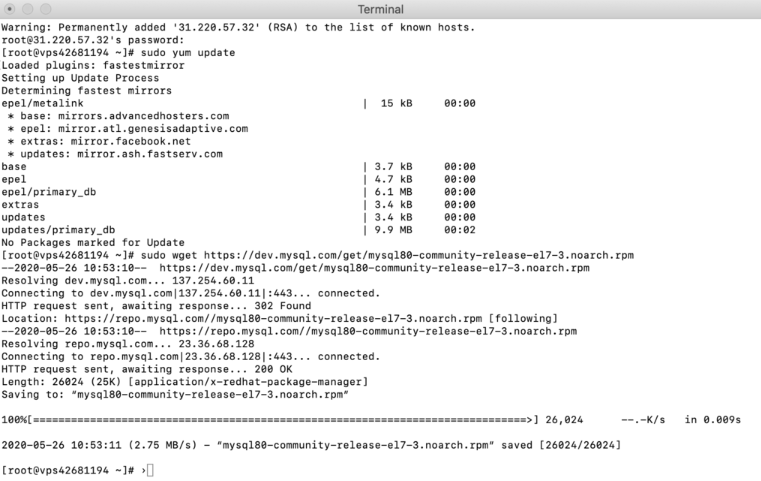
- Agora, precisamos preparar o repositório para depois instalar MySQL e os respectivos pacotes. Digite:
sudo rpm -Uvh mysql80-community-release-el7-3.noarch.rpm
- Assim que o resultado indicar que o upload e a atualização forem completadas, você vai poder instalar o MySQL.
2. Instalar MySQL
- Você pode seguir adiante e instalar MySQL com o comando:
sudo yum install mysql-server
- Uma lista de pacotes será fornecida e você receberá uma confirmação para baixá-los. Digite y (yes) e pressione Enter. Enquanto os pacotes estão sendo baixados, você pode acompanhar o progresso. Quando terminar o download, você deve confirmar novamente para instalar. Digite y e pressione Enter.
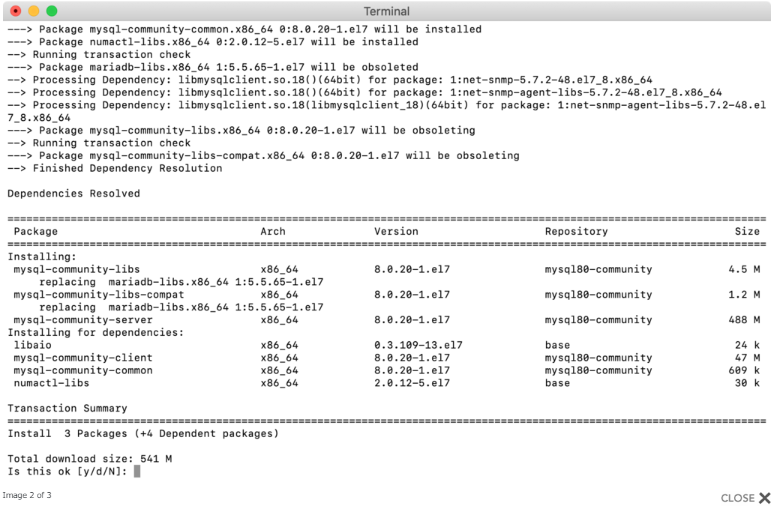
- Aguarde até que a instalação seja finalizada. Se você vir a mensagem Complete! no final da instalação, significa que o MySQL foi instalado com sucesso no seu servidor.
3. Iniciar MySQL e Verificar Funcionamento
- O MySQL não se inicia logo após a instalação então você precisa iniciar com este comando:
sudo systemctl start mysqld
- Aguarde alguns segundos. Você não vai receber uma resposta quando o MySQL iniciar, então para verificar se foi iniciado com sucesso e está funcionando, use o comando:
sudo systemctl status mysqld
- As informações de status do MySQL serão fornecidas:
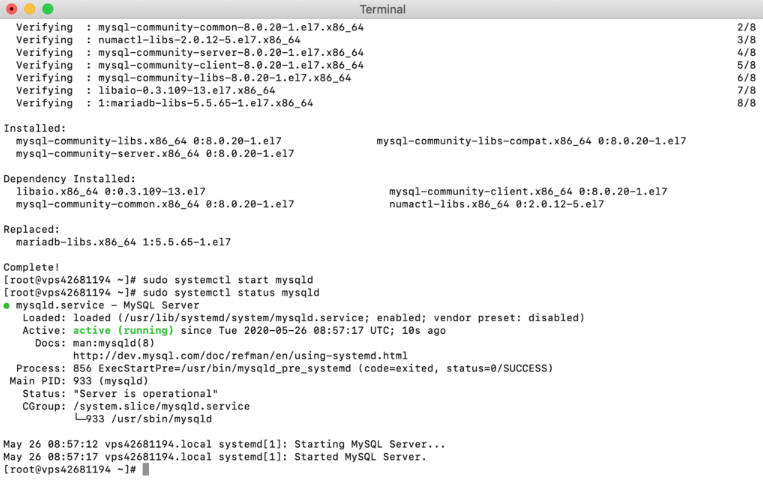
Se você vir que o MySQL está ativo e funcionando como no print acima, significa que você concluiu a instalação com sucesso e iniciou o MySQL no seu servidor.
Conclusão
Você aprendeu como instalar MySQL no CentOS 7. Com ele, você vai poder armazenar seus bancos de dados e gerenciá-los com eficiência no seu servidor.
Esta resposta lhe foi útil?
Veja também
Este artigo descreve como desativar ou ativar um encaminhamento de IP no Linux. Status de...
Como Instalar Python no Ubuntu 18.04 Antes de instalar qualquer pacote em um servidor ou começar...
Para ter uma lista de todas as conexões estabelecidas em seu servidor, é só utilizar o tcpdump....
Olá, Em 24 setembro de 2014, uma vulnerabilidade GNU Bash referido como Shellshock foi...